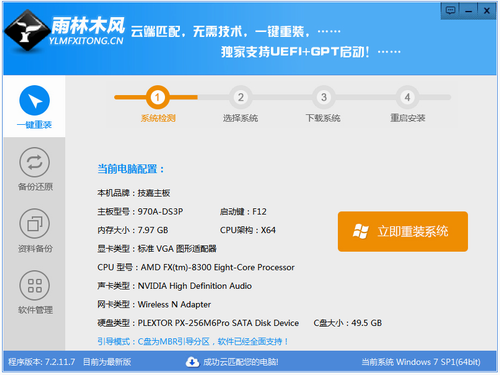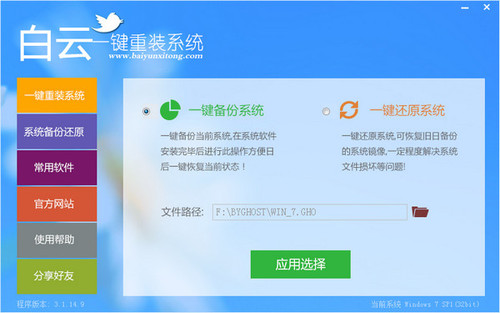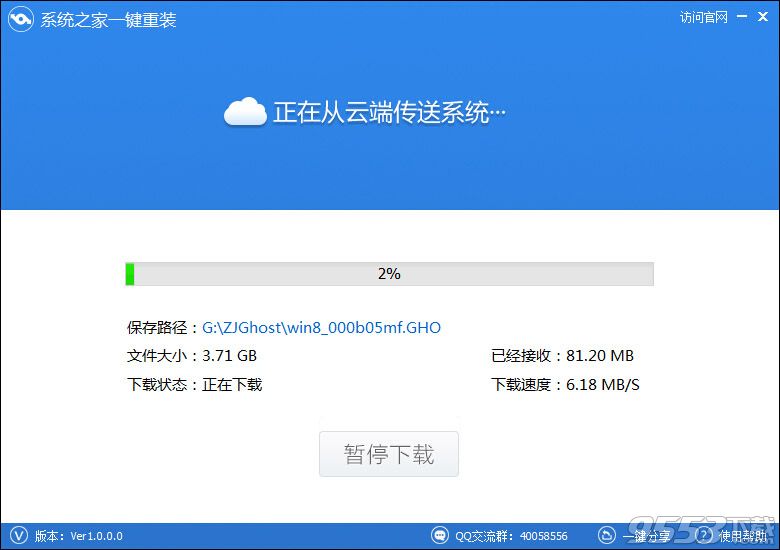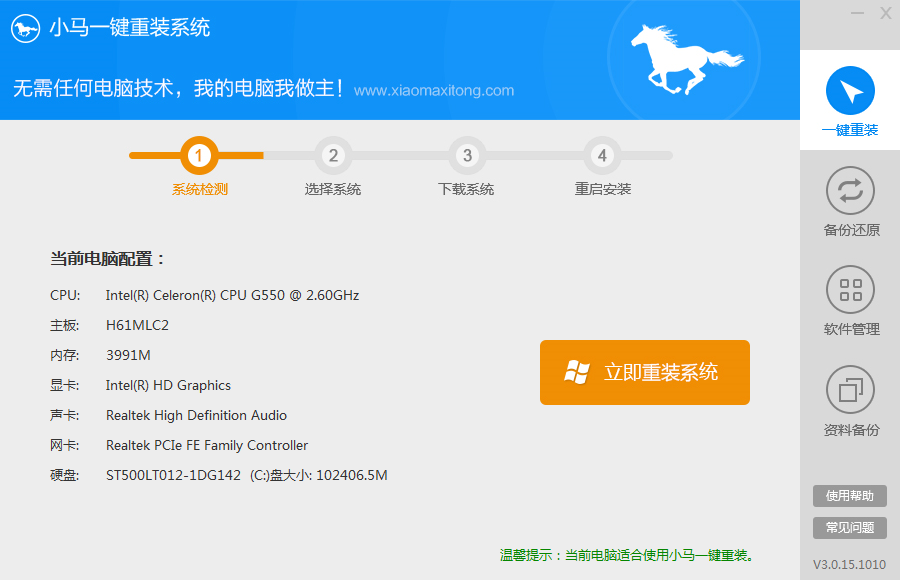最轻薄14寸游戏本 新Razer Blade游戏笔记本评测(3)
更新时间:2017-06-27 14:39:45
RazerBlade的触控板是一大亮点,手在上面滑动非常顺畅,而且鼠标指针的速度适中,操纵感良好。左右键虽然较小,但是按下去键程较长,手感相比很多同类产品都要强。

RazerBlade的触控板手感出众
键盘两侧是RazerBlade的扬声器,整个C面除了开机键与扬声器,没有多余的设计,非常简约。键盘布局上,采用标准六行键盘,Windows徽标键告诉我们,RazerBlade将搭载Win8系统。

乍一看扬声器设计有点像MacBook Pro,其实在工艺上RazerBlade与苹果的产品都是差不多的。尤其在金属质感,模具细节的打磨,包括键帽对的圆角设计等等,无论从哪个角度看都是一款细致的产品。

游戏本对键盘的要求较高,尤其是快速击打的时候,不能粘连不能迟钝。体验了一下新版RazerBlade键盘,手感比较轻柔,平面键帽圆角设计让游戏玩家不会感到明显的边界感,更适合高速的竞技操作。

最轻薄14寸游戏本 新Razer Blade游戏笔记本评测
新RazerBlade的风道设计很短,主要的发热部件都比较靠上,风扇直接将热量直接从转轴内侧吹出,尽量让手接触的键盘、掌托保持凉爽。

新Razer Blade游戏笔记本散热设计
新版RazerBlade整体采用金属打造,底部双散热模块,冷空气从底面吸入,机身两侧再没有其它散热孔了。

新Razer Blade高端游戏笔记本散热出色
背面印有一些制造信息,Razer的设计工作也是在美国加州完成的,(苹果笔记本的设计工作也是源自那里)。

新Razer Blade游戏笔记本与苹果笔记本来自同一产地
系统重装相关下载
笔记本技巧相关推荐
重装系统软件排行榜
- 【一键重装系统】系统基地一键重装系统工具V4.0.8极速版
- 【电脑重装系统】系统之家一键重装系统V6.0精简版
- 雨林木风一键重装系统工具V7.6.8贡献版
- 系统重装软件系统之家一键重装V1.3.0维护版
- 【电脑重装系统】黑云一键重装系统软件V4.2免费版
- 黑云一键重装系统软件下载免费版5.9.6
- 【重装系统】无忧一键重装系统工具V5.8最新版
- 【电脑重装系统】系统之家一键重装系统软件V5.3.5维护版
- 【重装系统】魔法猪一键重装系统工具V4.5.0免费版
- 深度一键重装系统软件V8.8.5简体中文版
- 小白一键重装系统v10.0.00
- 系统基地一键重装系统工具极速版V4.2
- 【电脑重装系统】小马一键重装系统V7.5.3
- 【重装系统软件下载】屌丝一键重装系统V9.9.0尊享版
- 【电脑系统重装】小马一键重装系统V4.0.8装机版
重装系统热门教程
- 系统重装步骤
- 一键重装系统win7 64位系统 360一键重装系统详细图文解说教程
- 一键重装系统win8详细图文教程说明 最简单的一键重装系统软件
- 小马一键重装系统详细图文教程 小马一键重装系统安全无毒软件
- 一键重装系统纯净版 win7/64位详细图文教程说明
- 如何重装系统 重装xp系统详细图文教程
- 怎么重装系统 重装windows7系统图文详细说明
- 一键重装系统win7 如何快速重装windows7系统详细图文教程
- 一键重装系统win7 教你如何快速重装Win7系统
- 如何重装win7系统 重装win7系统不再是烦恼
- 重装系统win7旗舰版详细教程 重装系统就是这么简单
- 重装系统详细图文教程 重装Win7系统不在是烦恼
- 重装系统很简单 看重装win7系统教程(图解)
- 重装系统教程(图解) win7重装教详细图文
- 重装系统Win7教程说明和详细步骤(图文)